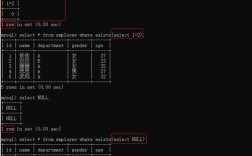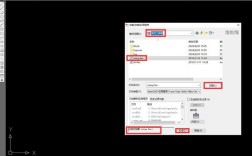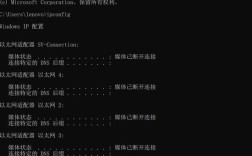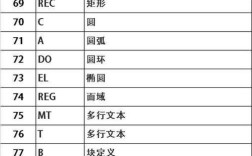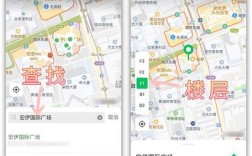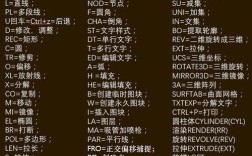在CAD软件中,尺寸标注是工程设计中不可或缺的重要环节,它直接关系到图纸的可读性和准确性,CAD量尺寸命令(即尺寸标注工具)能够帮助用户快速、精确地测量并标注图形对象的尺寸信息,如长度、角度、直径、半径等,不同CAD软件(如AutoCAD、浩辰CAD、中望CAD等)的尺寸标注命令虽略有差异,但核心功能和使用逻辑高度相似,以下将以AutoCAD为例,详细解析常用尺寸标注命令的使用方法、技巧及注意事项。
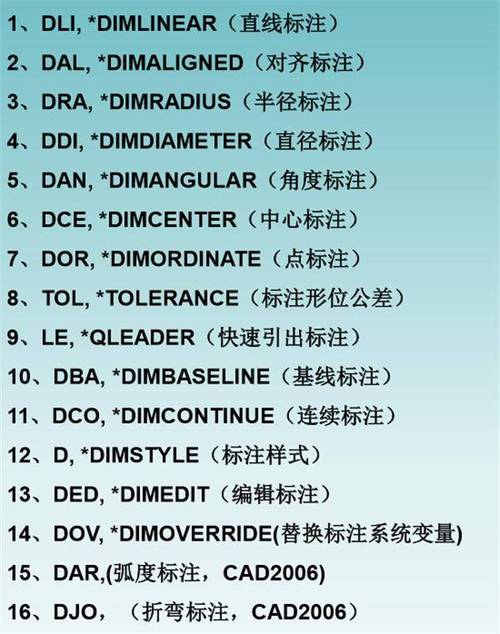
尺寸标注的基本组成与类型
尺寸标注通常由尺寸线、尺寸界线、箭头(或斜线)和尺寸文字四部分组成,根据标注对象的不同,CAD提供了多种标注类型,主要包括:线性标注(标注水平、垂直或倾斜方向的长度)、对齐标注(标注倾斜对象的实际长度)、角度标注(标注两条非平行线之间的角度)、半径标注(标注圆或圆弧的半径)、直径标注(标注圆或圆弧的直径)、弧长标注(标注圆弧的长度)、坐标标注(标注点的坐标位置)等,还有基线标注和连续标注,它们基于已有标注快速创建连续或平行的尺寸链。
常用尺寸标注命令详解
线性标注(DIMLINEAR)
用于标注水平或垂直方向的尺寸,执行命令后,依次选择标注的两个端点,或直接选取对象,系统会自动生成水平或垂直的尺寸线,若需标注倾斜尺寸,可通过指定“旋转(R)”选项自定义尺寸线角度。
操作步骤:
- 输入命令
DIMLINEAR,回车; - 指定第一条尺寸界线原点(或选择对象);
- 指定第二条尺寸界线原点;
- 拖动鼠标确定尺寸线位置,单击完成标注。
对齐标注(DIMALIGNED)
与线性标注不同,对齐标注的尺寸线始终与标注对象平行,适用于标注倾斜直线的实际长度,操作步骤与线性标注类似,但无需考虑方向,系统会自动对齐。
适用场景:标注斜边、非水平/垂直的轮廓尺寸。
角度标注(DIMANGULAR)
用于标注两条直线、三个点或圆弧的角度,执行命令后,可选择两条直线(顶点为交点)、三个点(顶点、起点、终点)或圆弧(圆心为顶点,端点为起点和终点)。
注意事项:若需标注钝角,需确保选择对象的顺序正确;通过“多行文字(M)”选项可添加角度符号(°)或修改文字内容。
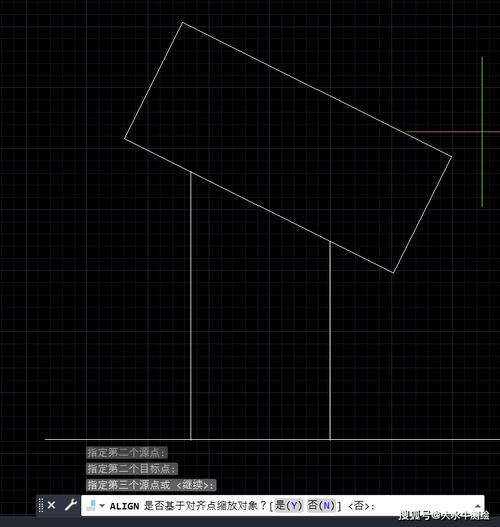
半径/直径标注(DIMRADIUS/DIMDIAMETER)
- 半径标注(DIMRADIUS):选择圆或圆弧后,系统自动生成半径尺寸,箭头指向圆心。
- 直径标注(DIMDIMETER):操作类似半径标注,但显示直径符号(Ø)。
技巧:通过“文字(T)”选项可自定义前缀或后缀,如添加“R”或“Ø”;通过“箭头位置”调整箭头指向圆内或圆外。
基线标注(DIMBASELINE)与连续标注(DIMCONTINUE)
两者均需以已有线性标注或角度标注为基准:
- 基线标注:从第一条尺寸界线开始,生成多个平行的尺寸标注,适用于总长或基准尺寸的标注。
- 连续标注:从前一条尺寸的第二条尺寸界线开始,生成连续的尺寸链,适用于分段尺寸的标注。
操作步骤:先创建一个基准标注,执行命令后直接选择下一个标注点,系统自动关联前一个标注。
快速标注(QDIM)
批量标注多个对象的尺寸,支持线性、坐标、半径、直径等多种类型,执行命令后,选择对象(如多个线段、圆弧),系统会自动生成最优的标注布局,大幅提高标注效率。
尺寸标注的样式管理与编辑
标注样式(DIMSTYLE)
统一的标注样式能保证图纸的规范性,通过DIMSTYLE命令可创建、修改和标注样式,包括尺寸线、尺寸界线、箭头、文字等参数的设置。
- 调整箭头样式(实心、空心、倾斜等);
- 设置文字高度、对齐方式(水平、与尺寸线对齐);
- 修改尺寸界线超出长度、起点偏移量等。
建议:根据制图标准(如GB、ISO)预设常用样式,避免重复设置。
编辑标注尺寸
- 编辑标注文字(DIMTEDIT):移动文字位置、旋转文字角度或对齐文字与尺寸线。
- 标注更新(DIMUPDATE):当标注样式修改后,通过此命令更新已有标注。
- 夹点编辑:直接拖动尺寸线、尺寸界线或文字的夹点,快速调整位置和方向。
尺寸标注的实用技巧
- 对象捕捉辅助:标注时务必开启“端点交点、圆心”等对象捕捉,确保精度。
- 关联性标注:默认情况下,标注与图形对象关联,修改图形尺寸时标注会自动更新。
- 图层管理:将尺寸标注单独置于一个图层,便于控制显示和打印。
- 公差标注:通过“多行文字编辑器”添加公差符号(如上偏差、下偏差),或使用“公差标注”命令创建形位公差框格。
常见问题与解决
- 尺寸文字显示为问号或乱码:通常因文字样式未设置中文字体,需修改标注样式的文字字体为“宋体”或“仿宋”。
- 标注尺寸与实际尺寸不符:检查绘图比例(如按1:100绘图时,标注应使用“全局比例”调整)或单位设置(单位类型、精度)。
相关问答FAQs
问题1:如何标注带有公差的尺寸?
解答:在执行线性标注命令后,选择对象并指定尺寸线位置前,输入“多行文字(M)”或“文字(T)”,在文字编辑器中输入基本尺寸,然后使用控制码添加公差符号,输入“Φ50+0.021^-0.002”(需配合“堆叠”功能),或通过“标注样式管理器”的“公差”选项卡直接设置公差类型和数值。
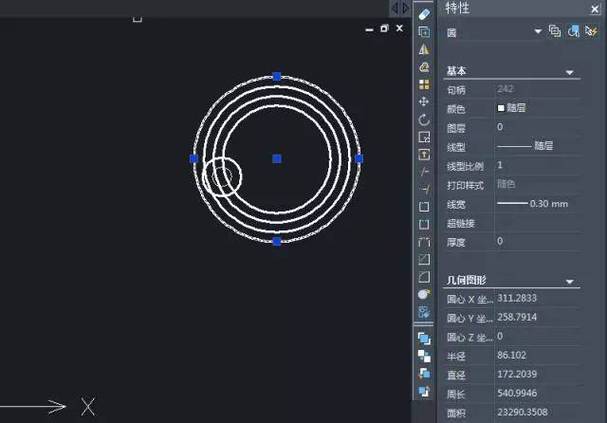
问题2:为什么标注的箭头显示为小方块或无法显示?
解答:通常由两个原因导致:一是标注样式中的箭头大小设置过小,可在“标注样式管理器”中调整“箭头大小”值;二是当前标注样式使用的箭头类型为“实心闭合”,但显示问题可能由视图分辨率或打印样式引起,尝试执行“重生成(RE)”命令或检查打印样式表设置。